很多人不知道AppleWatch6怎么设置静音?今日为你们带来的文章是关于AppleWatch6怎么设置静音的相关内容,还有不清楚小伙伴和小编一起去学习一下吧。
AppleWatch6怎么设置静音?AppleWatch6设置静音方法
方法一
1、首先带上苹果手表,举起手腕或者点击屏幕界面,以此激活手表界面。
2、接下来,手机界面激活之后,点击 DigitalCrown,出现App图标矩阵界面。
3、点击打开“设置(齿轮)”图标。
4、滚动 DigitalCrown,找到并点击进入“声音与触感”。
5、点击“提醒音量”右边的按钮,将声音调到最小(或直接开启“静音模式”开关)。
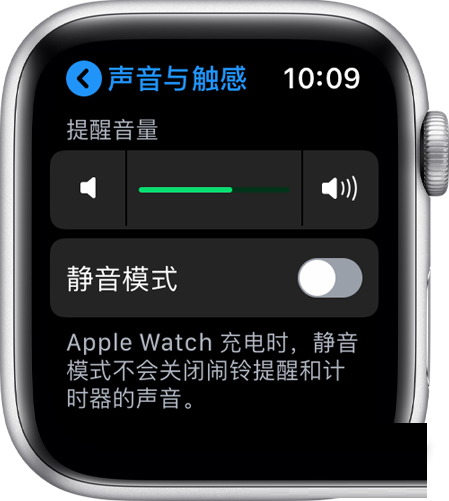
方法二
轻触并按住表盘底部,等待“控制中心”的出现,然后向上轻扫。
轻点“静音模式”按钮,这样会打开“静音模式”。
在这个模式中,您仍然可以接收触感通知。
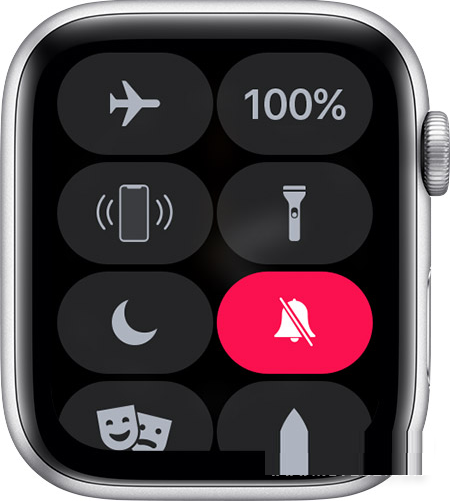
上文就是AppleWatch6怎么设置静音的全部内容,希望能对大家有所帮助哦!




